O que é Kanban e como você pode usá-lo?

Você já deve ter ouvido falar do Kanban, uma técnica de gerenciamento de projetos que usa recursos visuais para demonstrar um processo. Se você acha que essa pode ser uma opção para o seu próximo projeto, orientamos você sobre como aplicá-la, as ferramentas que você pode usar e um exemplo de projeto usando o método Kanban.
O que é Kanban?
Kanban é um método comum de gerenciamento ágil de projetos usado em muitos setores, mas começou na indústria de manufatura décadas atrás.
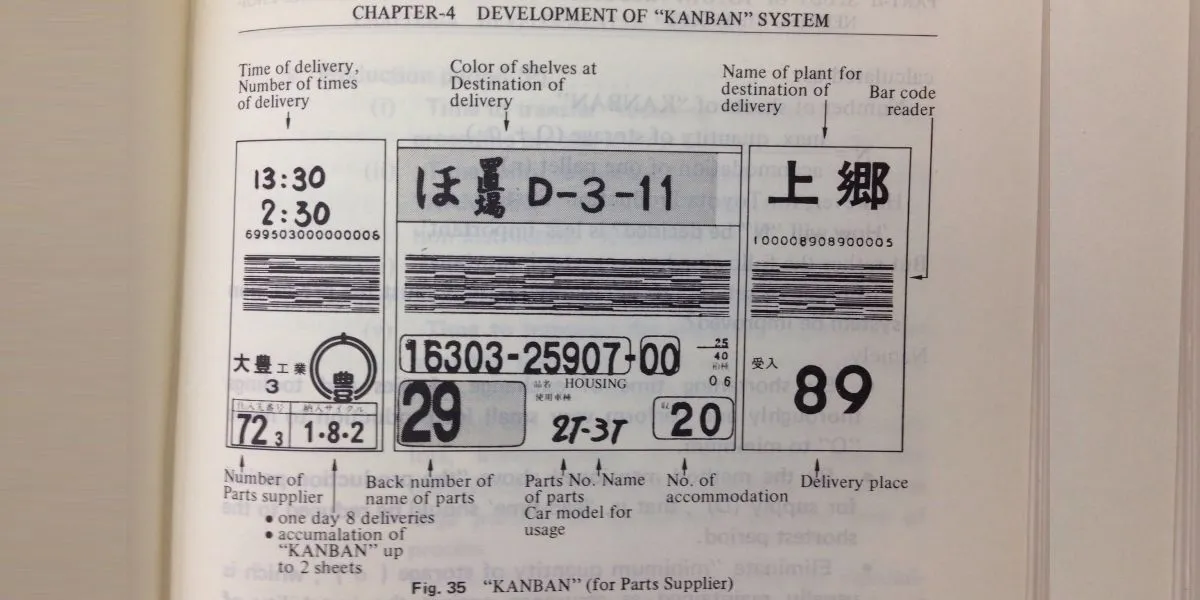
Foi desenvolvido na década de 1940 por Taiichi Ohno, um engenheiro industrial da Toyota. A intenção era melhorar a eficiência na fabricação usando uma ferramenta visual para demonstrar o processo e fornecer transparência. Como uma estrutura de planejamento simples, o Kanban foi usado para controlar o trabalho e gerenciar o estoque em cada estágio da produção. O resultado foi o aumento da produtividade e, ao mesmo tempo, a redução dos custos.
Muitos anos depois, foi David J. Anderson quem aplicou o sistema Kanban à indústria de TI e ao desenvolvimento de software. Anderson continuou a desenvolver o método e seus conceitos e, posteriormente, publicou o livro Kanban: Success Evolutionary Change for Your Technology Business em 2010.
Como funciona o Kanban
A palavra Kanban é derivada de duas palavras japonesas “Kan”, que significa “sinal” e “Ban”, que significa “tabuleiro”. Isso fornece o visual básico usado com o método Kanban.
Imagine um quadro, até mesmo um grande quadro branco físico, com colunas e quadrados listados dentro de cada um. O tabuleiro representa o projeto, as colunas representam as etapas e os quadrados representam as cartas.

Você usa cada cartão como uma tarefa e, em seguida, organiza os cartões nos estágios com base na prioridade. Ao concluir uma tarefa, você move seu cartão para o próximo estágio do projeto e continua esse processo até que a tarefa seja concluída.
Isso pode ser tão simples quanto mover tarefas do estágio “To Do” para o estágio “In Progress” para o estágio “Done”.

Também pode ser mais aprofundado, dependendo do projeto ou setor. Por exemplo, um projeto de TI pode incluir estágios para “Backlog”, “Planejamento”, “Desenvolvimento”, “Teste”, “Implantação” e “Concluído”.

Idealmente, as cartas se movem uniformemente pelos estágios no tabuleiro. Se os cartões passarem para um estágio e esse estágio for inundado com cartões que não estão avançando, você encontrou um gargalo no projeto.
Quadros Kanban Online
Devido à popularidade do Kanban, você encontrará muitas ferramentas baseadas na Web para usar esse método de gerenciamento de projetos. Embora cada um possa ter seu próprio conjunto de recursos exclusivos, o conceito básico do Kanban está na raiz. Você tem quadros, estágios (também chamados de listas) e cartões.
Trello

Trello é uma fantástica ferramenta Kanban e um verdadeiro favorito com sua interface intuitiva. Você pode usar um plano de fundo diferente para cada um dos seus quadros, facilitando o reconhecimento de qual deles você está visualizando. Você também pode copiar ou mover uma lista (palco) facilmente, classificar listas automaticamente e marcar quadros favoritos para acesso rápido.
Os recursos de destaque do Trello incluem:
- Múltiplos espaços de trabalho
- Modelos de placa
- Automações
- Power-ups (complementos)
- Listas de verificação, etiquetas, datas de vencimento, anexos e campos personalizados para cartões
Plataformas : o Trello está disponível para Windows, Mac, Android, iPhone, iPad, Chrome, Edge, Firefox, Safari e Web.
Preço : grátis com opções de assinatura paga do Trello que incluem quadros ilimitados, um painel, visualizações de calendário e outros recursos.
asana
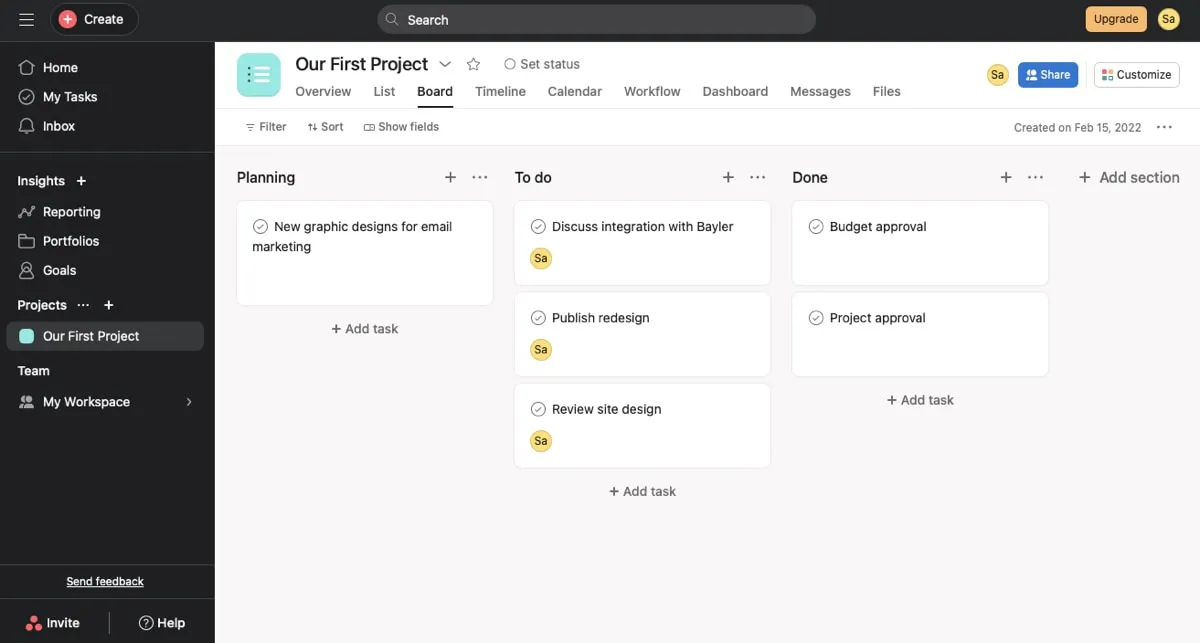
Outra boa opção de Kanban é o Asana . Ele oferece uma seção útil “Minhas tarefas” na navegação para ver rapidamente as tarefas atribuídas a você. Você também pode configurar regras para mover tarefas quando a data de vencimento estiver se aproximando ou criar regras personalizadas com um plano Asana pago.
Os recursos de destaque do Asana incluem:
- Aplicativos e integrações
- Dependências e marcos
- Aprovações
- Várias visualizações
- Subtarefas e tarefas de acompanhamento, comentários, tags e colaboradores para cartões
Plataformas : Asana está disponível para Windows, Mac, Android, iPhone, iPad, Chrome, Edge, Firefox, Safari e Web.
Preço : grátis com opções de assinatura Asana pagas que incluem formulários, relatórios, painéis ilimitados e outros recursos.
segunda-feira.com
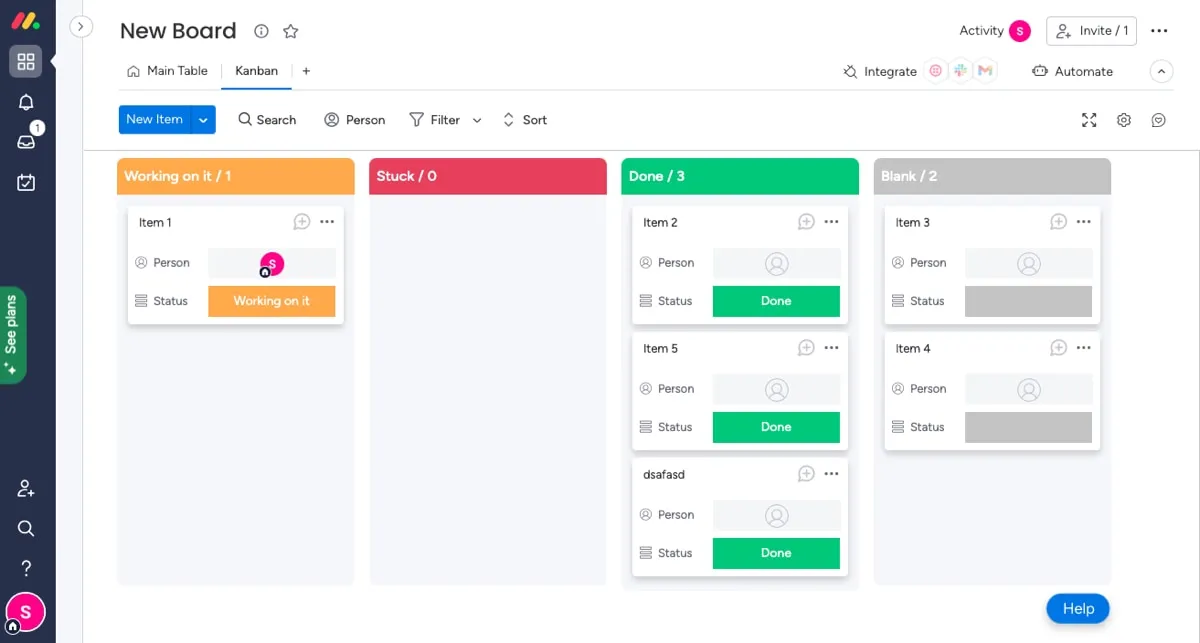
Mais uma ferramenta Kanban para verificar é Monday.com . Com ele, você pode personalizar a terminologia do item para se adequar ao seu projeto. Por exemplo, você pode usar termos como campanha, cliente, lead ou uma opção personalizada. Você também pode salvar os quadros criados como modelos para projetos futuros.
Os recursos de destaque do Monday.com incluem:
- Múltiplos espaços de trabalho
- Notificações personalizáveis
- Automações
- Aplicativos e integrações
- Responsáveis, status, datas de vencimento, logs de atividades e anexos de arquivos para cartões
Plataformas : Monday.com está disponível para Windows, Mac, Android, iPhone, iPad, Chrome, Edge, Firefox, Safari e Web
Preço : grátis com opções de assinatura pagas do Monday.com que incluem itens ilimitados, um painel, exibição de calendário e outros recursos.
Para ferramentas Kanban adicionais, você também pode conferir ClickUp , MeisterTask , Wrike , Zoho Projects e Kanbanize . Lembre-se de que algumas ferramentas podem ter apenas opções pagas; portanto, procure ofertas de avaliação gratuita para revisar antes de comprar.
Como usar o Kanban: um exemplo de processo
Se você está pronto para experimentar a metodologia Kanban em seu projeto, mas não tem certeza de como começar, estamos passando por um exemplo e criando um novo projeto usando o Trello.
Criar o Quadro e Etapas ou Listas
Para começar, selecione sua ferramenta, crie uma conta, faça login e vá para sua área de trabalho principal para criar um quadro.
- No espaço de trabalho principal do Trello, selecione “Criar novo quadro”.

- Digite um “Título do quadro” e selecione um Plano de fundo, Espaço de trabalho e Visibilidade, se desejar. Clique em “Criar”.

- Quando seu novo quadro for aberto, você adicionará os estágios ou listas para seu projeto. Selecione “Adicionar outra lista”, insira um título e clique em “Adicionar lista”.
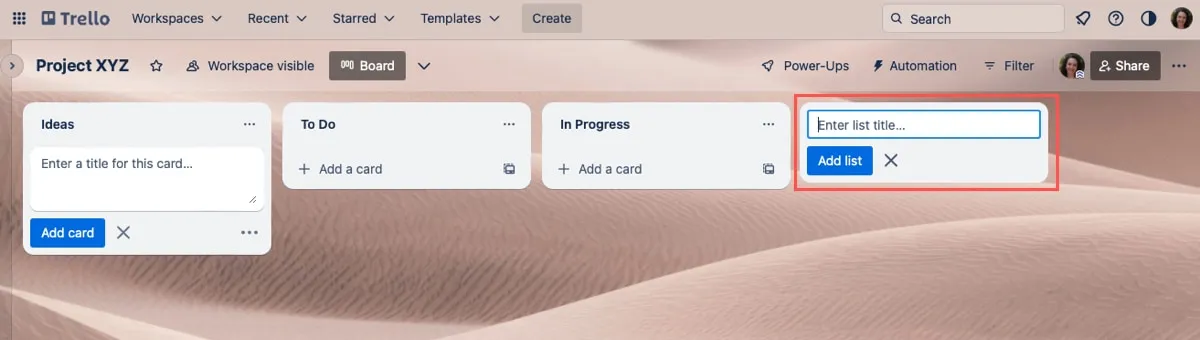
- Faça o mesmo para os estágios ou listas adicionais que gostaria de usar. Para nosso projeto de amostra, estamos criando os estágios “Ideias”, “To Do”, “In Progress”, “Review” e “Done”.
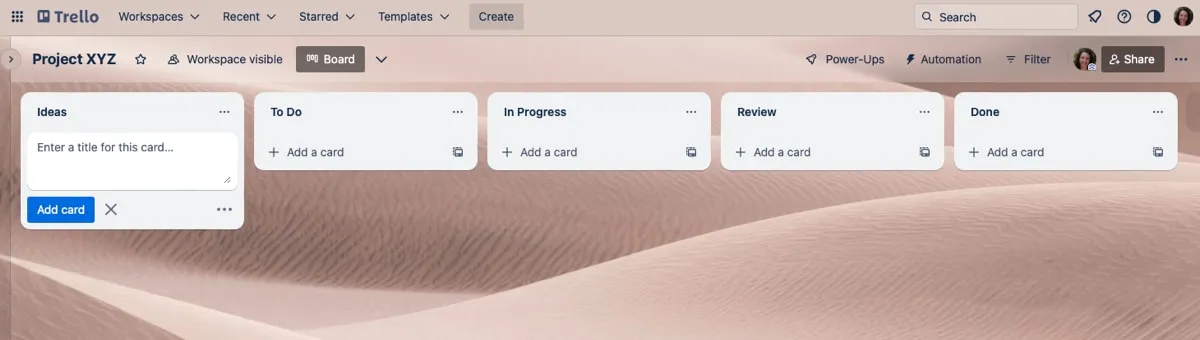
Adicionar cartões aos estágios
Depois de ter seus estágios ou listas, você pode adicionar cartões para as tarefas . Comece com o primeiro estágio ou incorpore tarefas em andamento ou já concluídas que você deseja adicionar para rastreamento.
- Selecione “Adicionar um cartão” e digite o título da tarefa.

- Depois de criar um cartão, você pode abri-lo para adicionar uma descrição, detalhes, lista de verificação, rótulo, data de vencimento ou outro item útil.
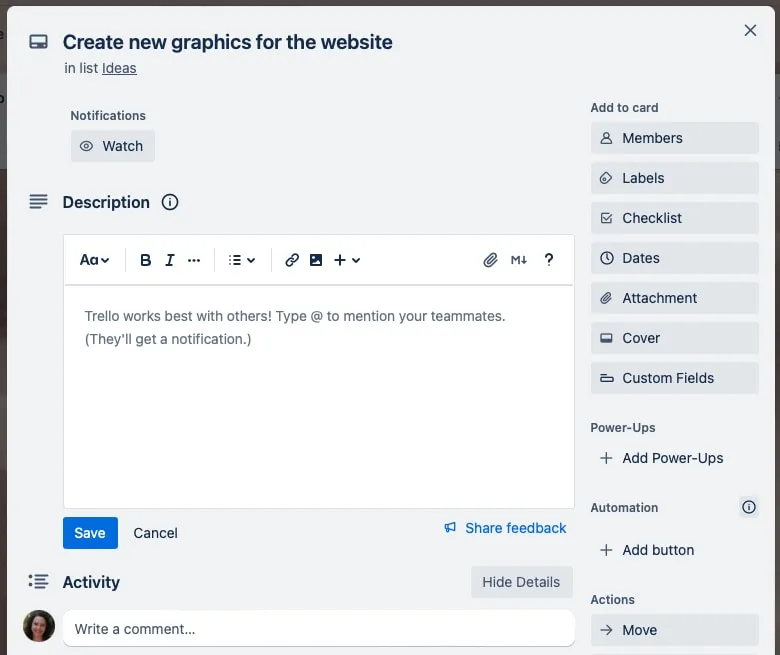
Mover cartas entre estágios
Ao concluir as tarefas, você pode facilmente mover os cartões para o próximo estágio ou lista do projeto.
No Trello, você pode simplesmente arrastar um cartão de uma lista para outra.

Em alternativa, se tiver o cartão aberto, pode escolher “Mover” e escolher a fase ou lista.

Aproveite os recursos de quadro, lista e cartão
Dependendo da ferramenta selecionada, você pode encontrar outros recursos úteis para trabalhar com o quadro Kanban sozinho ou com uma equipe.
Alguns recursos incluem:
- Placas de compartilhamento
- Arquivando uma etapa ou lista
- Atribuindo cartões
- Pesquisar, filtrar e classificar
- Adicionando comentários do cartão
- Incluindo etiquetas ou tags de cartão
perguntas frequentes
Qual é a diferença entre um quadro Kanban e um quadro de tarefas?
O quadro Kanban inclui colunas que mostram o andamento das tarefas à medida que avançam em um processo. Um quadro de tarefas simplesmente contém uma lista de tarefas que podem ser verificadas ou riscadas à medida que são concluídas.
Qual é a diferença entre metodologia Kanban e scrum?
Embora tanto o Kanban quanto o Scrum caiam sob a égide do gerenciamento ágil de projetos, existem algumas diferenças distintas entre os dois.
O Scrum usa uma equipe com funções definidas, como scrum master e scrum product owner. O processo de tarefa usa sprints que são períodos de tempo definidos, geralmente algumas semanas ou um mês, e as mudanças ocorrem no final de um sprint.
O Kanban pode usar uma equipe, mas não há funções definidas para os membros da equipe. Para as tarefas, não há períodos de tempo definidos e as alterações podem ser feitas a qualquer momento durante o processo.
Como você gerencia o fluxo usando o Kanban?
Um pouco diferente de outras técnicas, o Kanban se concentra em mover o trabalho ao longo do processo, em vez de focar nas pessoas que fazem o trabalho. O objetivo final é concluir as tarefas em tempo hábil.
Crédito da imagem: Pixabay . Todas as capturas de tela por Sandy Writtenhouse.



Deixe um comentário